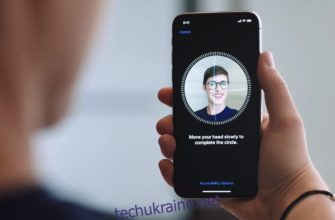Онлайн-магазин Google вмещает в себя огромное количество интересных приложений, полезных программ, книг, музыкальных альбомов. Если вы являетесь заядлым пользователем Android, то наверняка там осуществляете покупки. Но бывает, что номер карты, например, уже неактуален, и возникает вопрос: как отвязать банковскую карту от Google Play быстро и просто.
Отвязываем банковскую карту из Google Play на телефоне Андроид

У вашего счета закончился срок действия, или хотите убрать его в целях личной безопастности? В любом случае, есть два способа – через смартфон Андроид и компьютер. Для максимально быстрой операции без ПК телефон отлично подойдет.
Просто заходим в Google Play Market и движением вправо открываем левое боковое меню. Опускаемся немного вниз, где кликаем по вкладке «Аккаунт». Появляется новое окно, в котором расположены следующие пункты: «Способы оплаты», «Подписки», «Награды», «История заказов». Нам подходит именно первый раздел.
Видим перечень привязанных карт, где можем или удалить их, или изменить данные. Для удаления нажимаем «Дополнительно» и попадем на новую веб-страницу. Теперь просто повторно вводим пароль от Google-аккаунта и подтверждаем операцию через телефон по специальному коду, если система потребует. Готово, платежная карта очищена.
Отвязываем банковскую карту из Google Play на компьютере

Тоже хороший вариант, который практически аналогичен вышеприведенному методу на смартфоне Android. Открываем любой браузер и переходим на страницу Google Payments. Вбиваем данные от аккаунта: пароль и логин, подтверждаем через почту или мобильный телефон.
Находим раздел «Способы оплаты». Здесь размещены все имеющиеся счета. Выбираем одну нужную карту, и теперь или удаляем ее данные, или изменяем.
Как видим, ничего сложного. Благодаря таким простым действиям можно отвязывать уже неактуальные кредитки, редактировать информацию, добавлять новые платежные карточки. Самое главное – помнить данные от аккаунта и в любой момент подтвердить информацию, указанную на карте.
Изменяем способ оплаты в момент покупки
Необходимо совершить срочную покупку, но имеете в своем распоряжении несколько карт? Не успели отредактировать нужный счет? В таких случаях всегда можно оплатить приобретение актуальной карточкой, не тратя при этом много времени и умений.
Переходим в Google Play, открываем страницу продукта, который хотим купить. Кликаем на стрелочку возле цены и заходим в «Способы оплаты». Выбираем актуальную карточку или добавляем новую, после завершаем покупку. Все просто.
Видео-инструкция
Ответы на популярные вопросы
Не могу отвязать карту оплаты, из-за этого ежемесячно снимаются средства за услугу, которая мне больше не нужна. Если вы удаляете карту через телефон, попробуйте компьютерный вариант. Или же отмените заказанную услугу, сделать это можно в настройках аккаунта, в разделе Мои покупки. Какие карты поддерживает Android Pay? В России это в основном Visa и MasterCard. Также платежная система работает с достаточно новыми картами под названием МИР и American Express. Как удалить карту на Android TV? Откройте настройки аппарата, перейдите в Способы оплаты и управляйте своими платежами и счетами. Собственно, все как и на смартфонах.
Как видим, удалить платежную карту из аккаунта Гугл Плей довольно легко. Есть всего несколько незамысловатых и простых методов. Прочитав наши инструкции, вы навсегда избавитесь от огромного количества мешающих и просроченных карт на устройстве, и сможете сделать покупки в Интернете более приятными и быстрыми. Успехов!